安全組配置
“操作”-“安全組配置”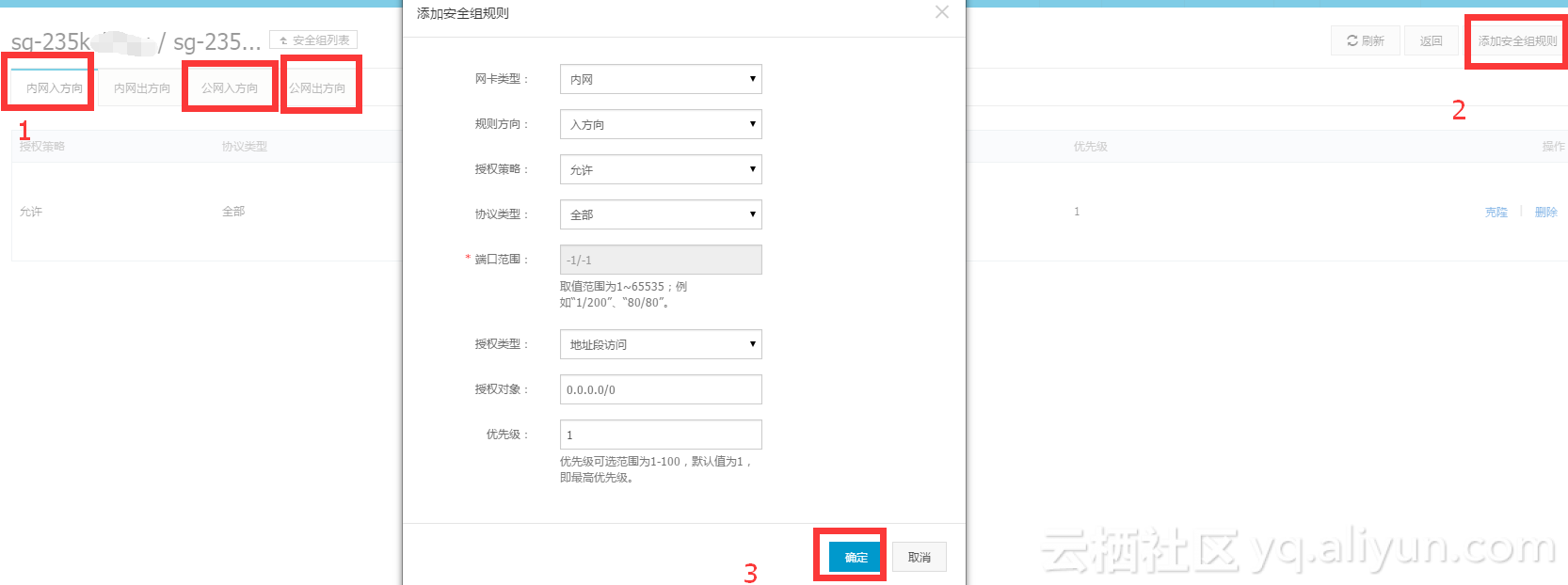
單擊“內網入方向”,“添加安全組規則”默認配置即可“確定”。在公網入方向和公網出方向都這樣添加上。(如果存在就先刪除后在添加)。現在應該能登錄了。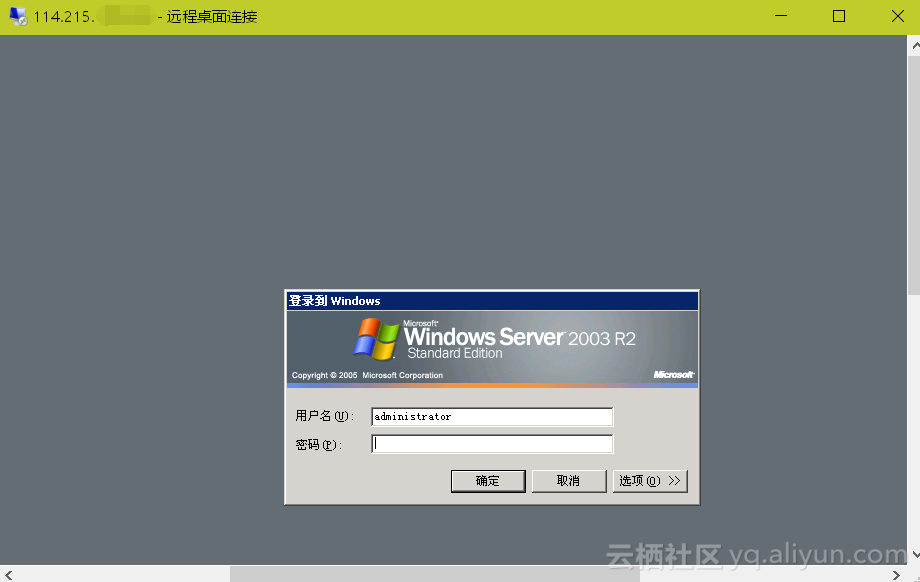
輸入密碼,點擊“確定”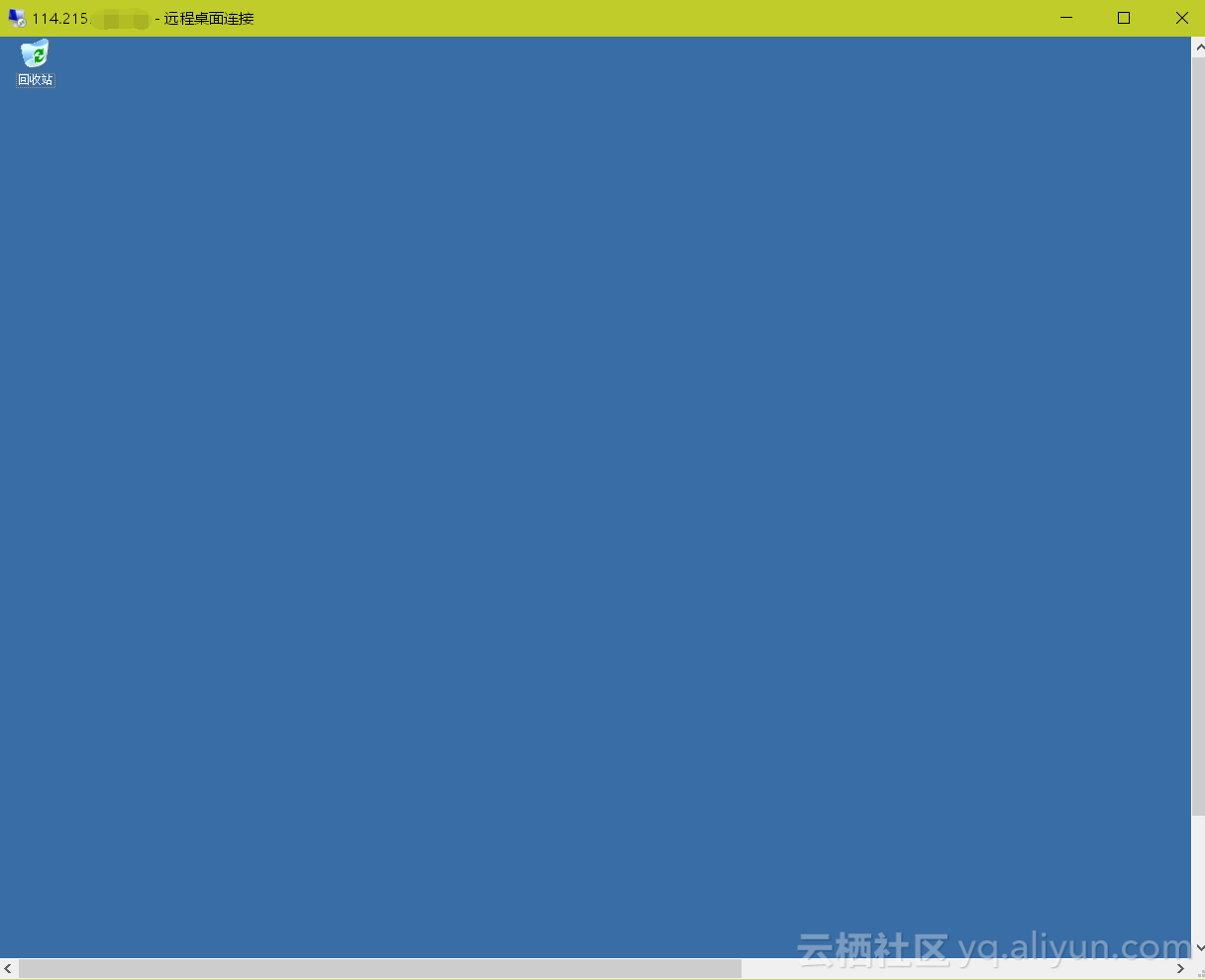
登錄后只有一個回收站圖標,其他圖標可以用以前學的設置顯示。
在桌面右鍵屬性,桌面-自定義桌面-勾選圖標-確定。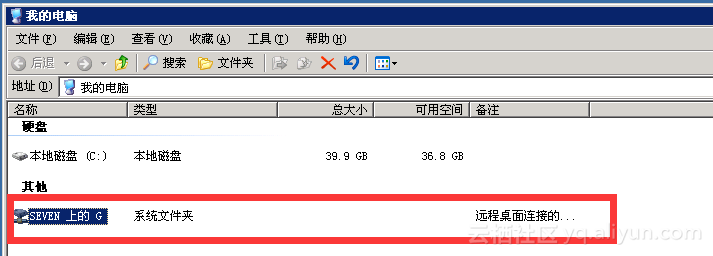
進入我的電腦,看到服務器上連接的本地盤,進入本地盤將網站文件復制到服務器的盤上,這里我將文件復制到C盤。同樣你也可以把服務器上的文件復制到本地盤。如果有的系統通過上面方法無法調出桌面圖標,可以在開始菜單中或者運行里面輸入盤符地址比如G: 直接就可以打開本地盤,方法很多,大家多嘗試就熟悉了。
當然文件也可以通過IE瀏覽器進行網絡直接下載。
現在文件被我移動到了服務器的桌面。
一鍵配置環境和安裝網站文件
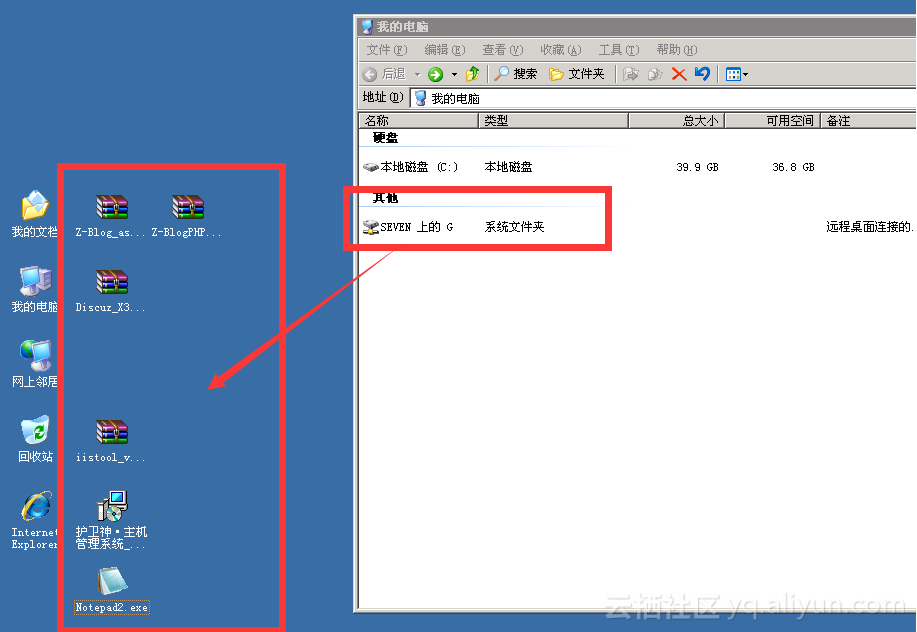
將下文需要用到的工具一次性復制到了服務器。
我們在win系統下配置asp環境用到的工具是西部數碼的網站助手(iistool)或者護衛神系統
這里為了省事,可以asp和php都支持,我選擇安裝使用護衛神系統(西部的數據庫必須要安裝到D盤,我這里只有系統帶的盤)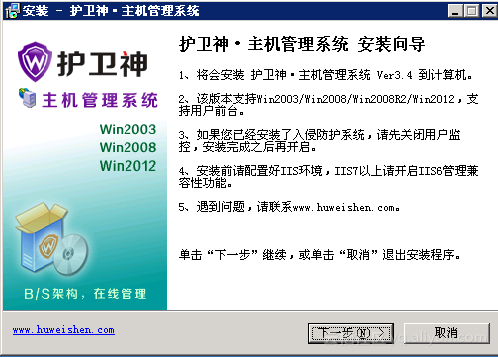
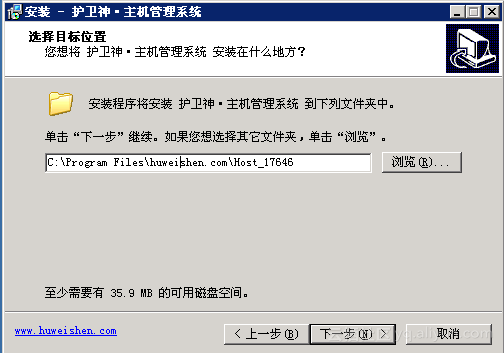
選擇安裝位置,因為演示只有C盤所以改為了C盤下,如果您買了盤就不用改了,存放的文件夾位置您也可以修改,點擊“下一步”進行安裝完成。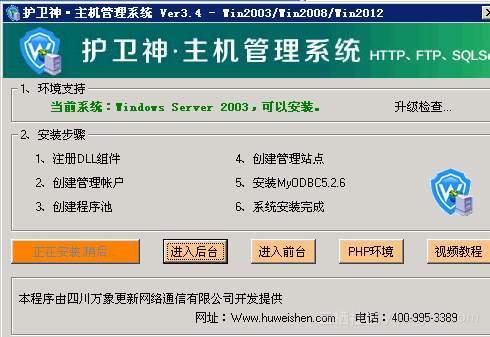
安裝成功后看到運行的管理系統了。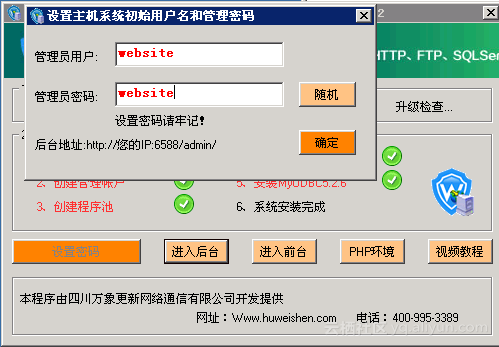
然后彈出了設置密碼,對用戶名和密碼進行設置,這個地方請一定要設置密碼堅固(不要學演示上的,小編懶得記密碼了),這步是后臺控制密碼,密碼如果簡單被人掃描到你的服務器就OVER了,所以不要怕麻煩!更改后確定。
后臺的地址也提示為:http://IP:6588/admin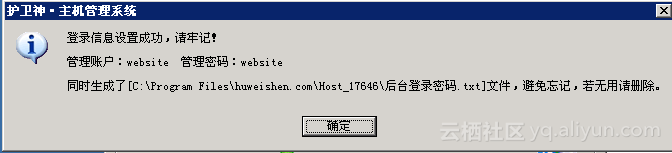
然后安裝PHP環境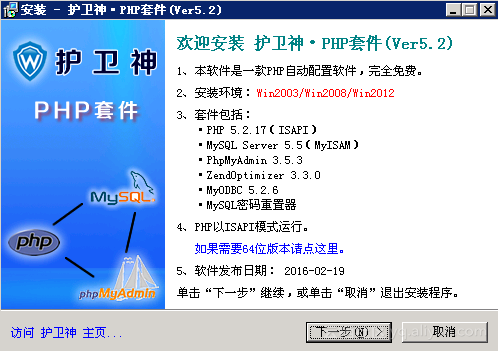
默認安裝完成后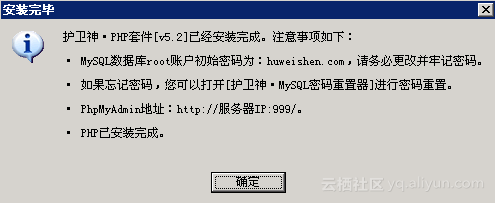
登錄管理后臺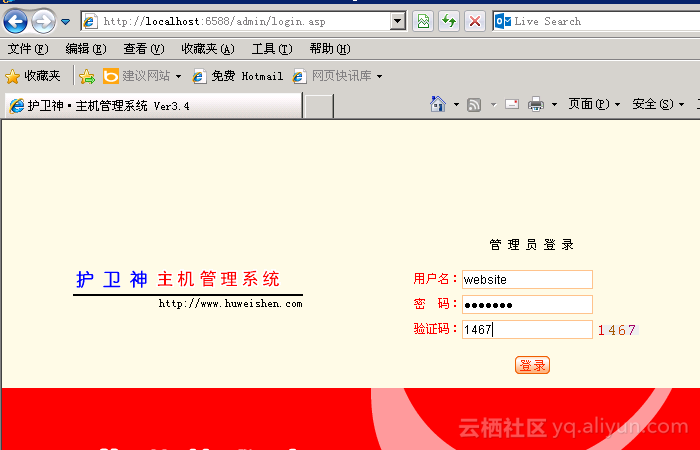
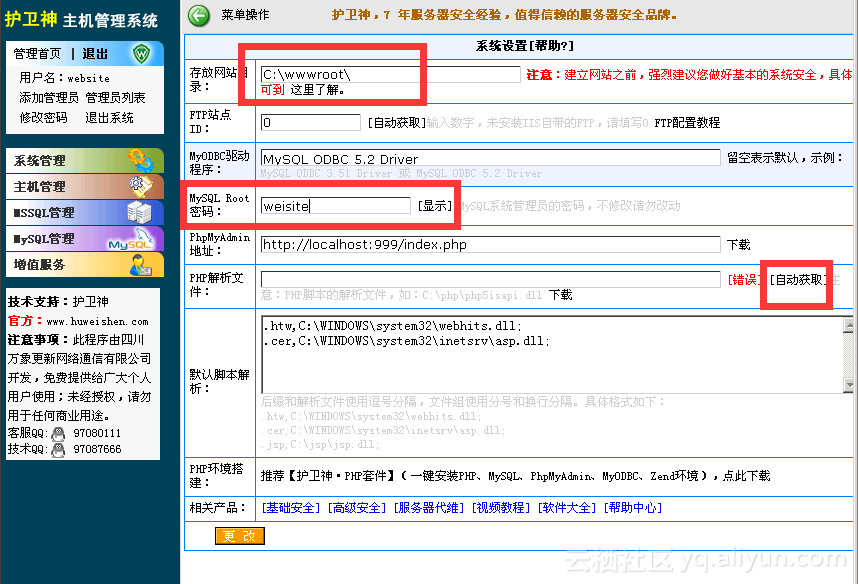
存放位置目錄改完我們的位置,mysql的密碼進行設置,PHP解析文件進行“自動獲取”,完成后點擊“更改”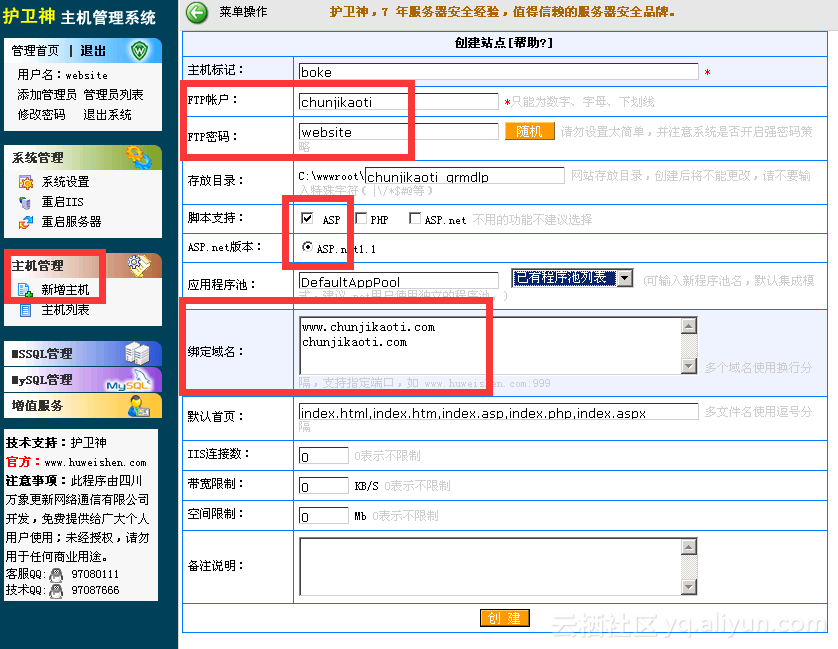
點擊主機管理中的新增主機,對主機標記輸入用途(任意內容),在這里我輸入boke。FTP賬戶和密碼輸入(如果用戶名是域名下面的綁定域名自動出來),腳本選擇ASP,點擊“創建”。
創建之后我們可以通過FTP進行上傳文件了。(因為已經把文件上傳到服務器,現在可以直接放到服務器存放目錄去了)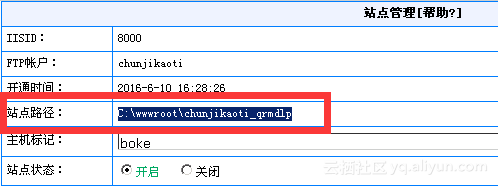
可以在“管理”中看到路徑。在服務器上定位位置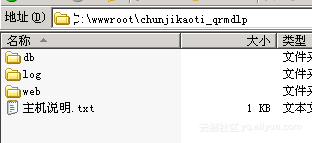
看到db是備份數據庫log是網站記錄web就是放網站內容,其實和我們買的虛擬主機一樣,在FTP中也是看到如圖內容。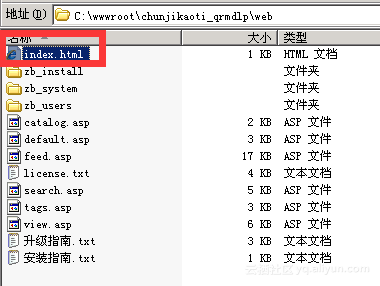
記得刪除系統自動生成的index.html
現在網站內容是準備好了,需要配置一下數據庫(如果是靜態的html頁面就不需要)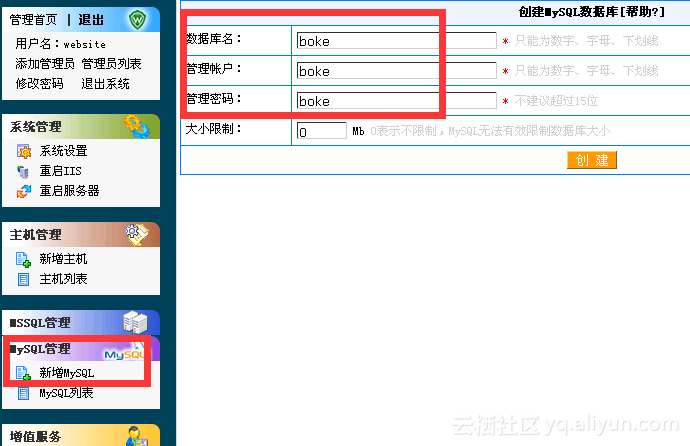
在MySQL管理中點擊“新增MySQL”輸入你的數據庫信息(不要輸入的和小編一樣簡單,至少名稱和密碼要復雜點)
我們創建之后提示設置失敗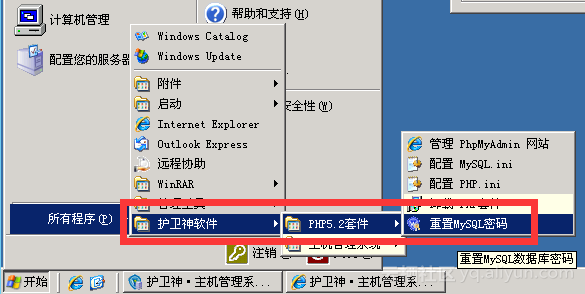
打開護衛神軟件下PHP套件中的“重置MySQL密碼”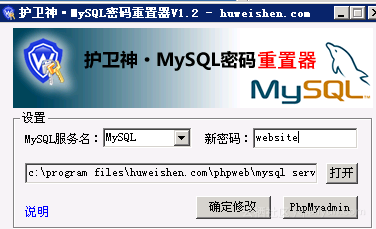
密碼修改之后我們在創建試試
這一次數據庫創建成功
最后就是我們安裝網站了,打開網址。
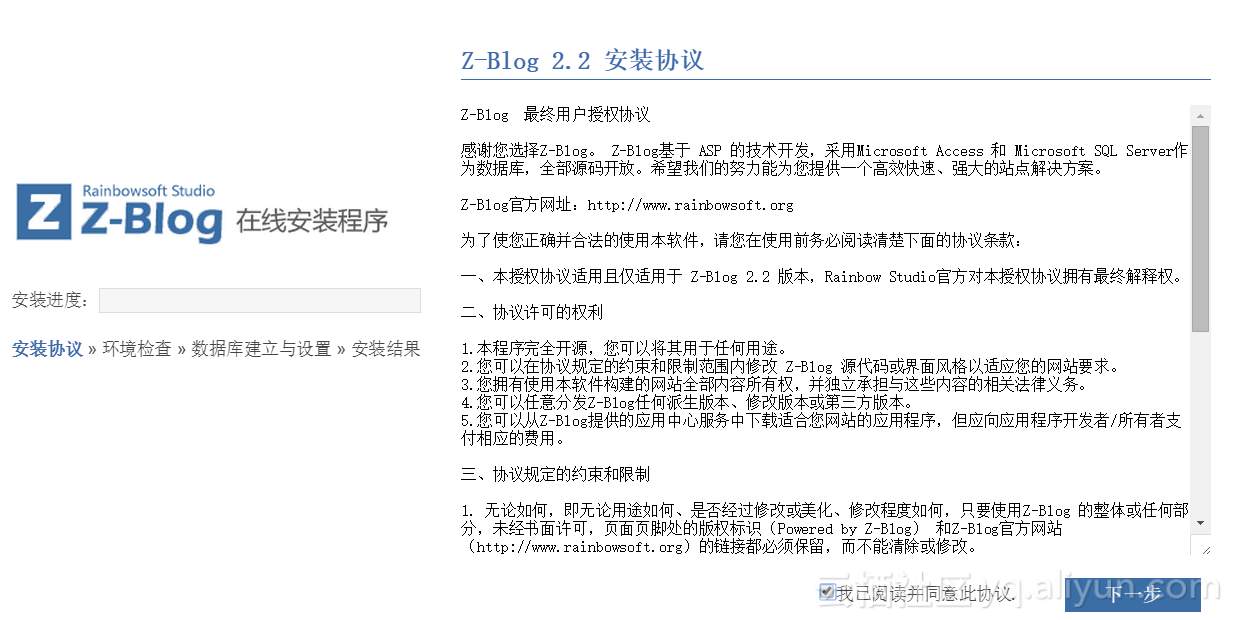
網站安裝前,最好先看看這些網站源碼帶的說明書,網站安裝方法寫明了。
勾選“我同意協議”下一步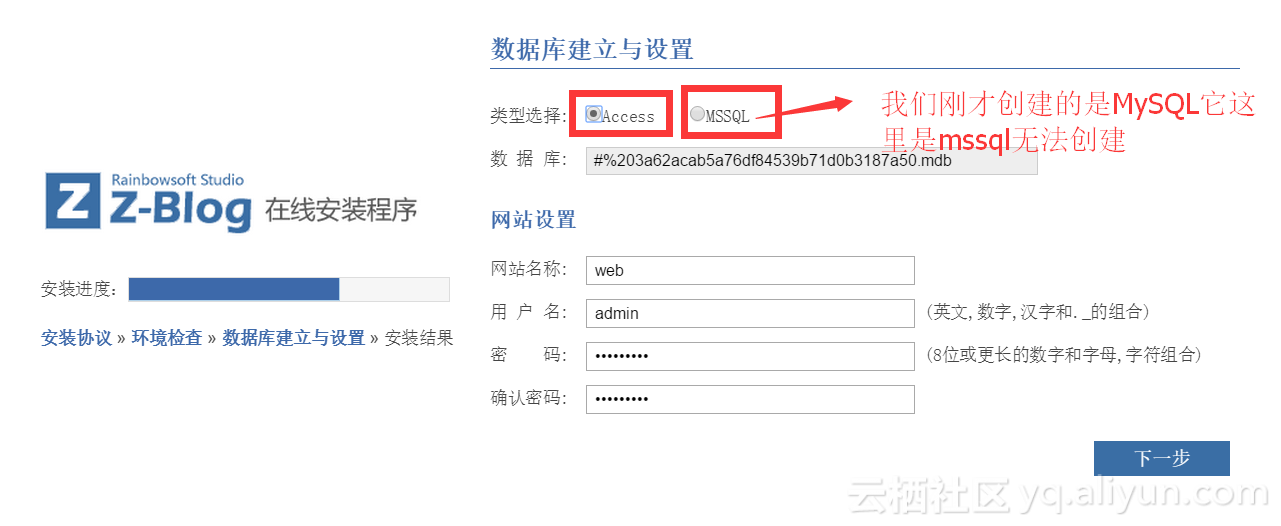
檢查系統沒有問題,可以下一步安裝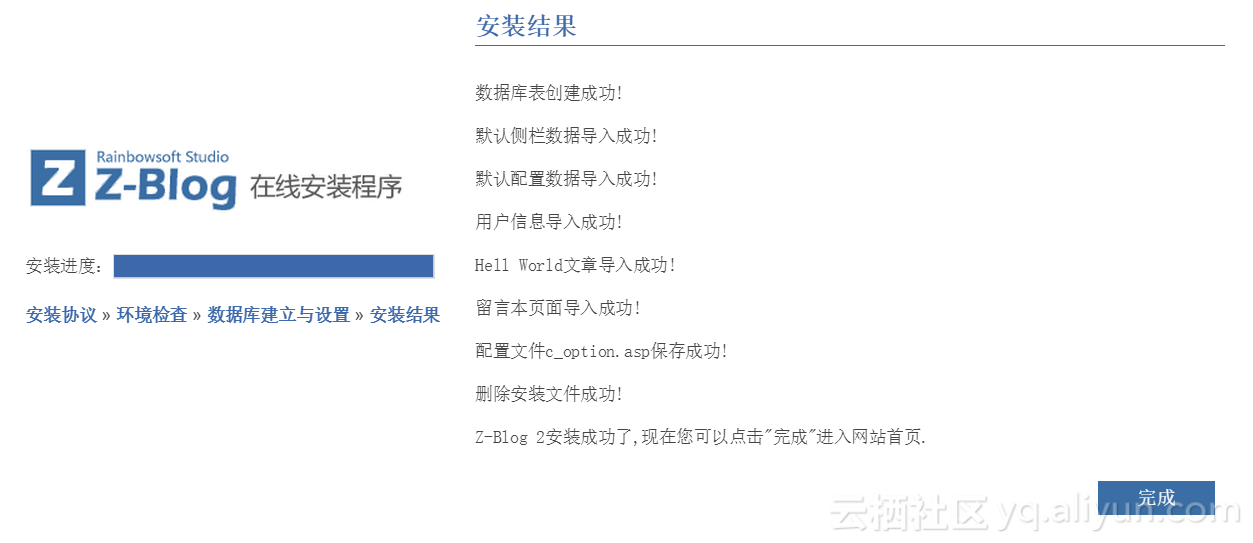
因為這個網站源碼問題我們創建的MySQL無法使用,對于小網站通常是ASP+Access的組合,輸入網站設置信息,下一步。
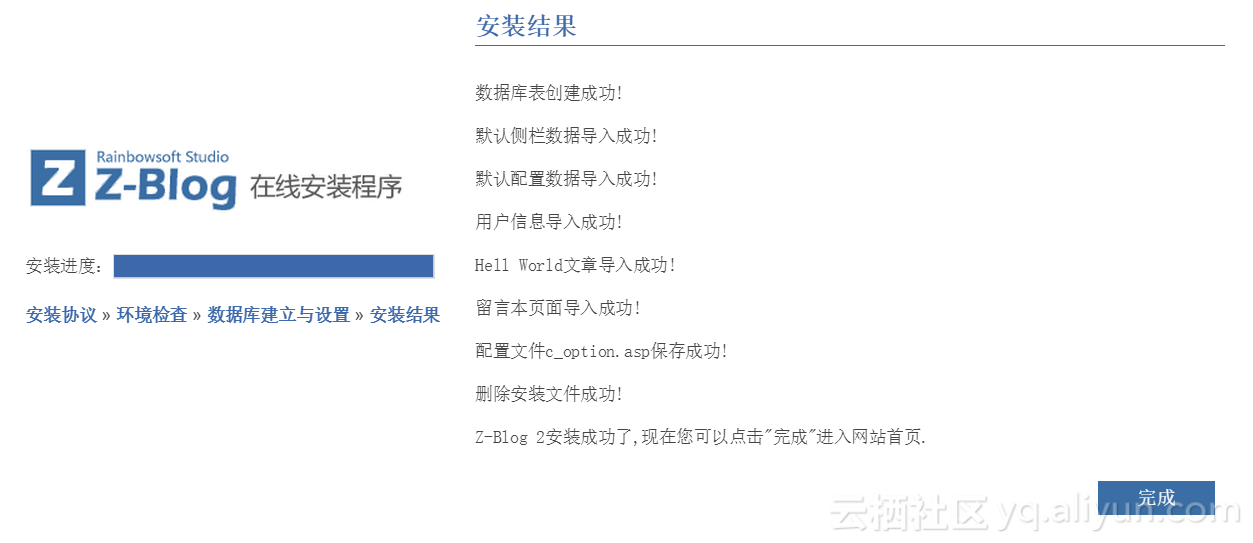
安裝完成,安裝說明書提示我們進入后臺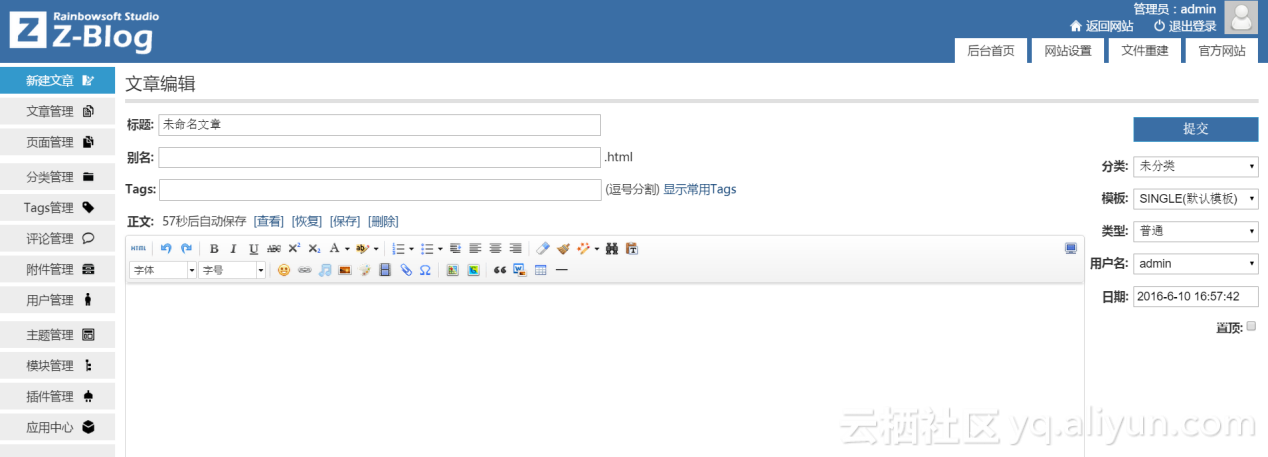
現在可以發布你的網站啦。
Win系統下PHP環境配置和安裝網站文件
PHP的環境已經安裝好,我們進行創建網站和數據庫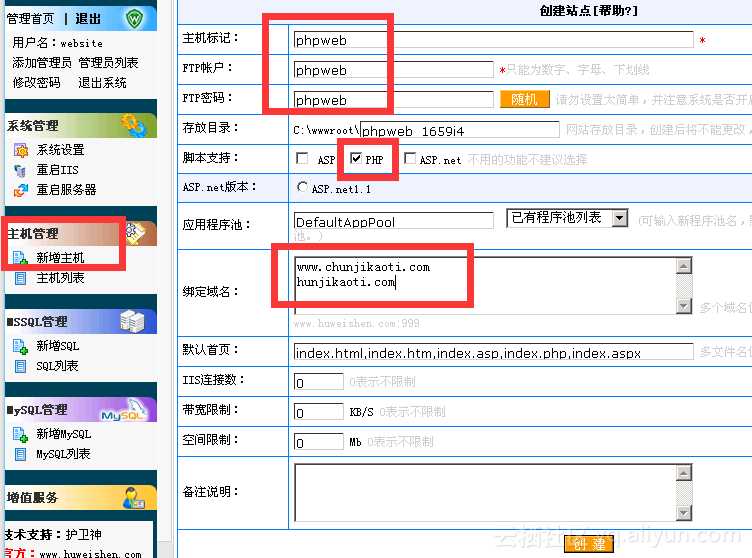
輸入FTP賬號(不能和asp創建的一樣哦),環境選擇PHP,綁定域名確定無誤,進行創建
在MySQL管理中點擊“新增MySQL”,輸入數據庫信息,點擊“創建”
網站源碼存放到web下后,注意一定要是把網站文件放到根目錄下,有的解壓之后網站文件在一個文件夾里放著,請移動出來才行,不然訪問網站提示找不到位置。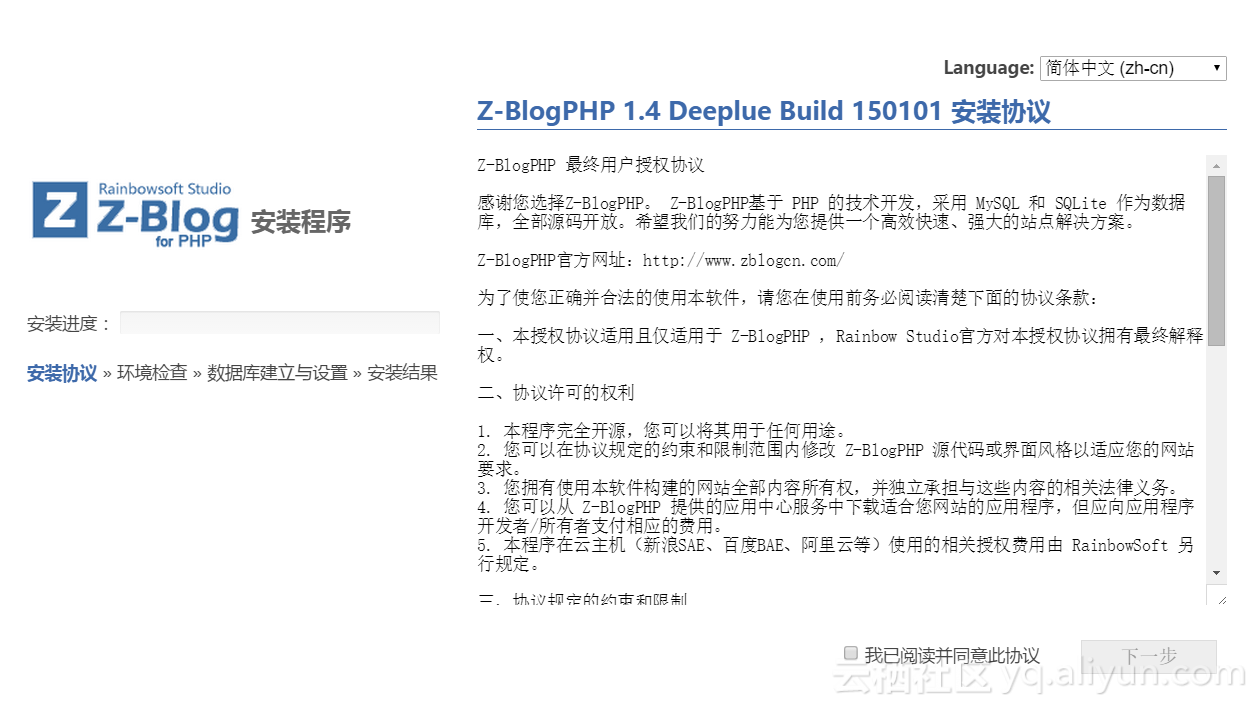
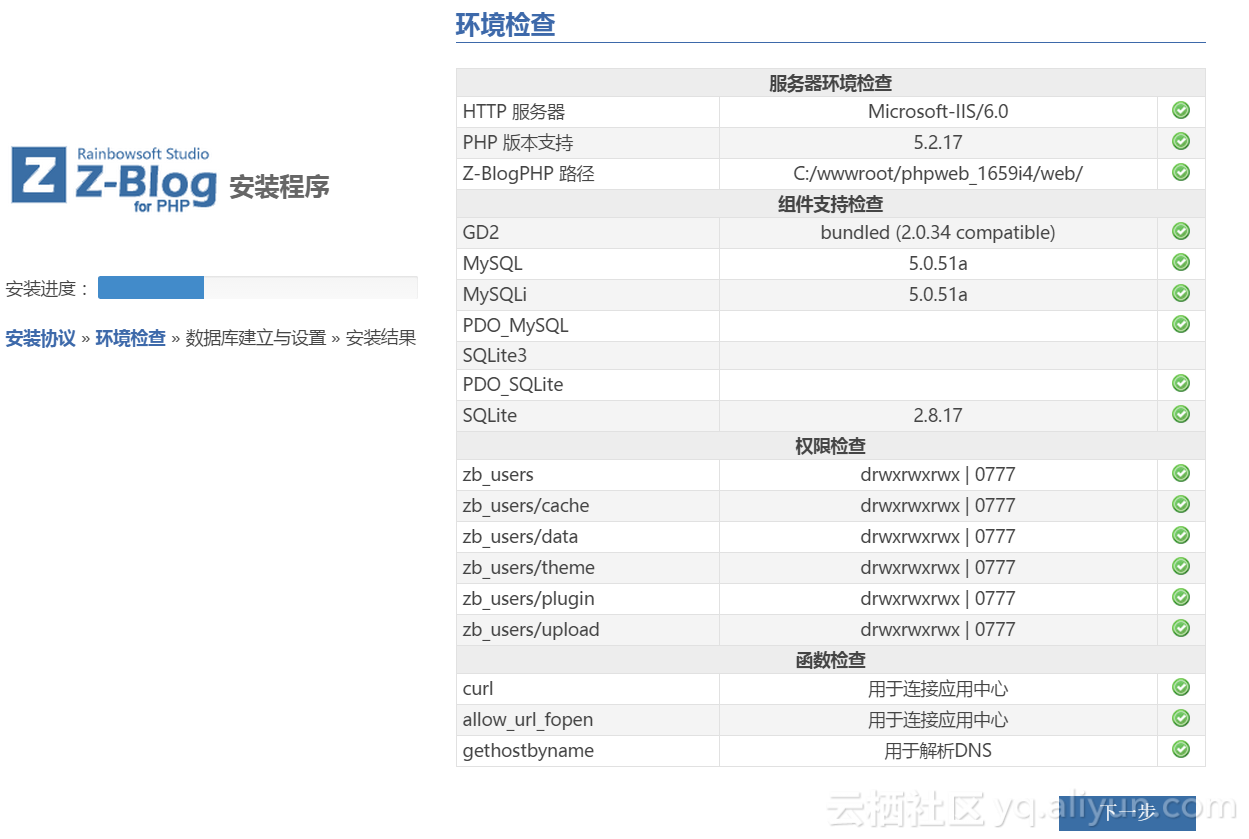
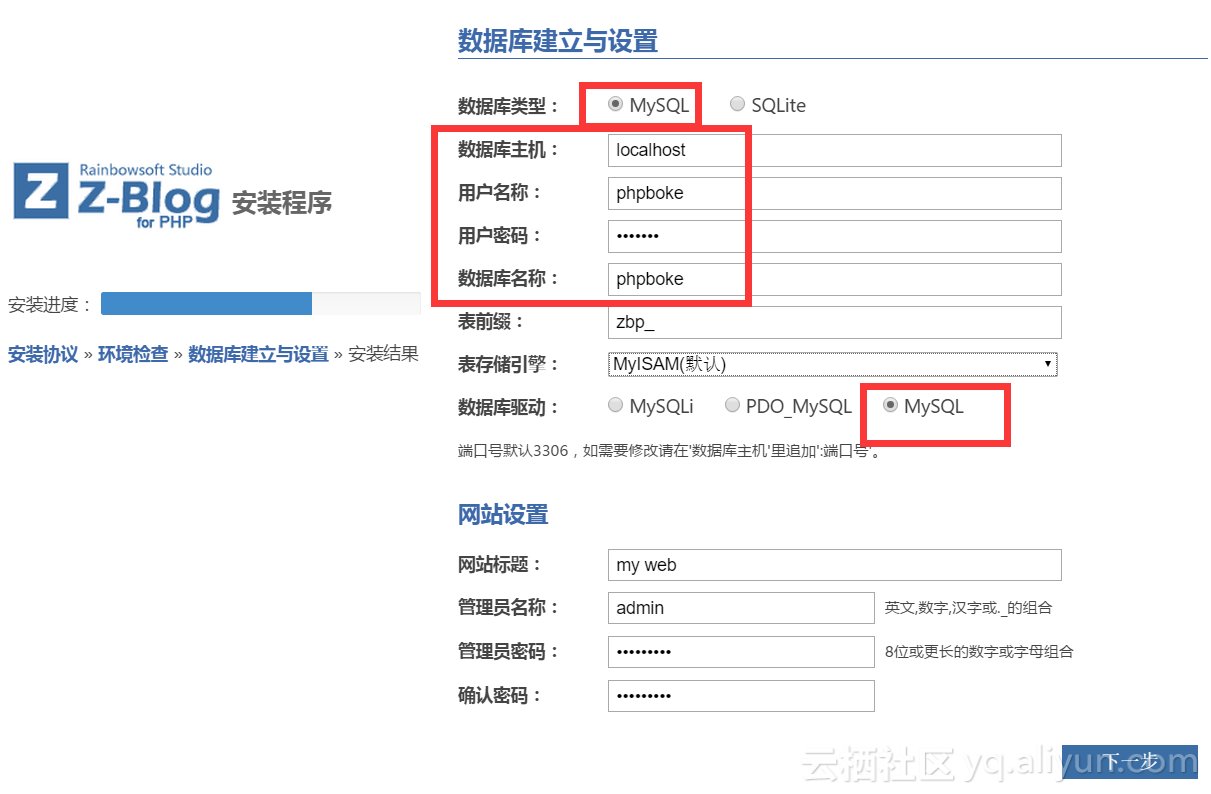
數據庫類型選擇MySQL,輸入創建的數據庫信息,數據庫驅動選擇MySQL,網站設置輸入你想設置的信息,創建網站即可。
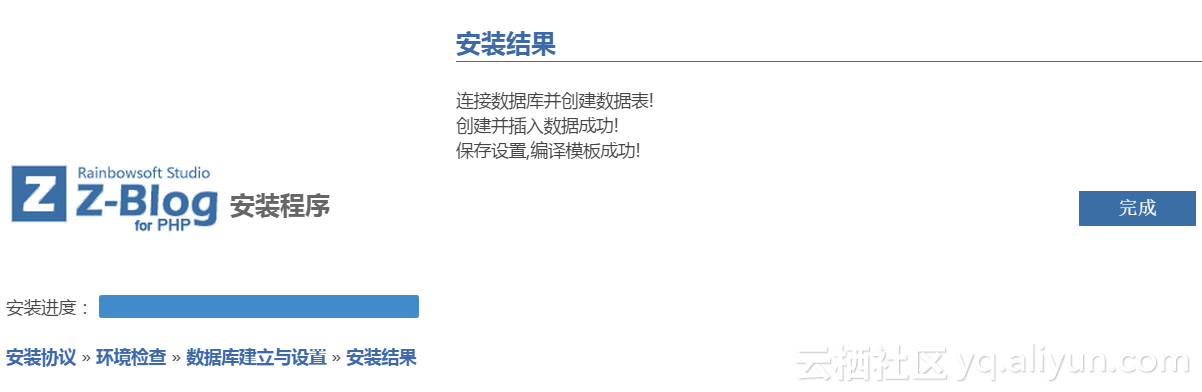
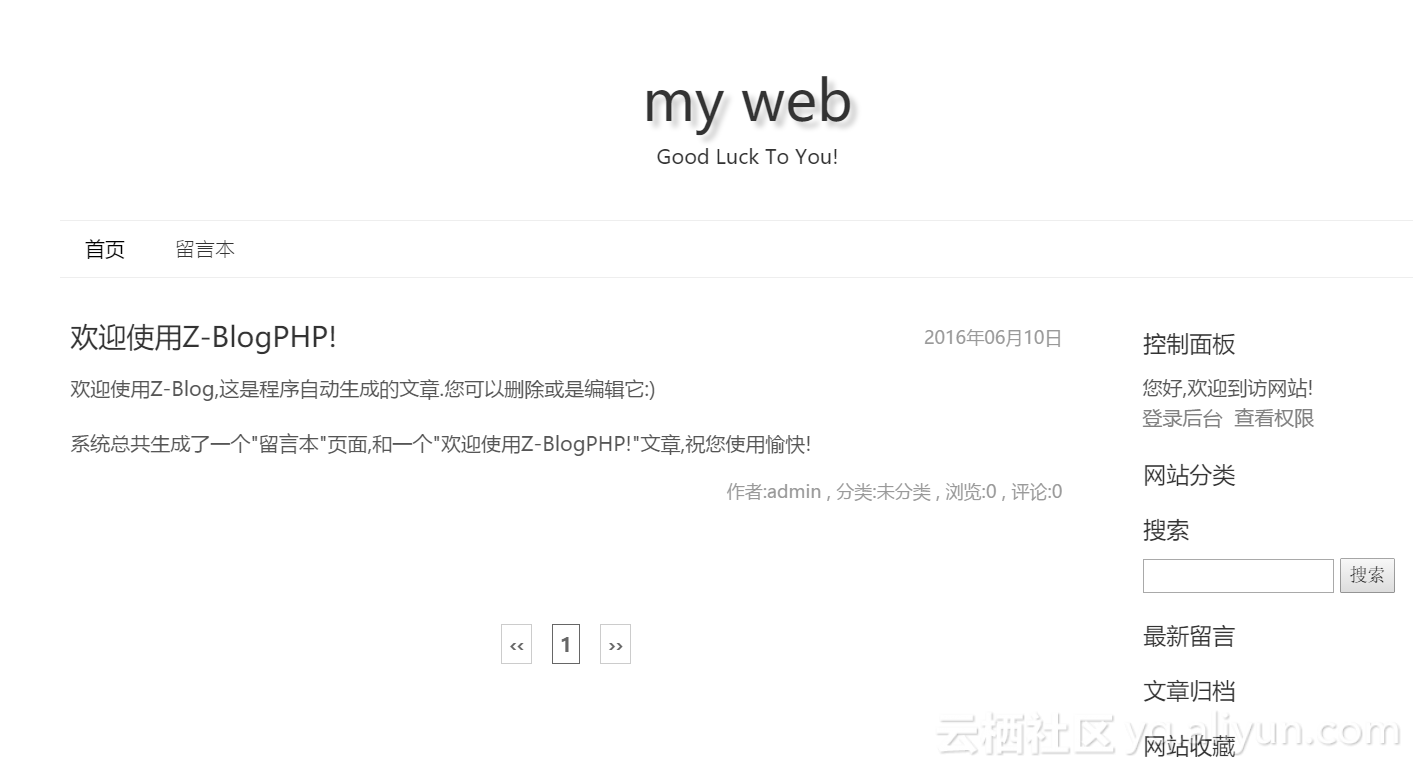
網站可以訪問啦,看說明書知道后臺地址就可以登錄了。
我們知道系統不光2003還有2008系統2012系統等等,您都可以通過我介紹的進行操作。


![rm: 無法刪除swap: 不允許的操作_safe-rm老板再也不用擔心我刪庫跑路啦[視頻]](http://pic.xiahunao.cn/rm: 無法刪除swap: 不允許的操作_safe-rm老板再也不用擔心我刪庫跑路啦[視頻])


——Kafka 生產者詳解)
)







)




 函數過濾XSS的問題)